在使用电脑过程中,有时候我们需要重装系统来解决一些问题或者是升级操作系统。而使用U盘安装Windows10系统是一种简单、快速且方便的方法。本篇文章将...
2025-08-09 218 盘安装
在使用戴尔电脑的过程中,难免会遇到系统崩溃或需要重装系统的情况。本文将为大家详细介绍如何利用U盘安装戴尔W10系统,以便快速恢复系统或更新到最新版本。这种方法不仅简单方便,还能够省去购买光盘或下载镜像文件的麻烦,让您的戴尔电脑焕然一新。
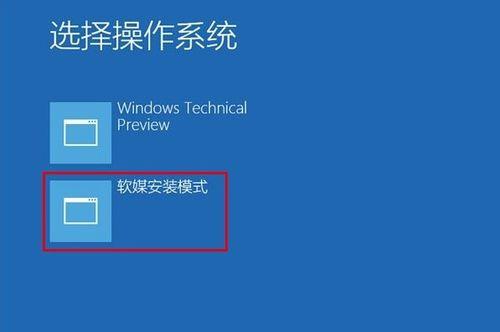
1.准备U盘
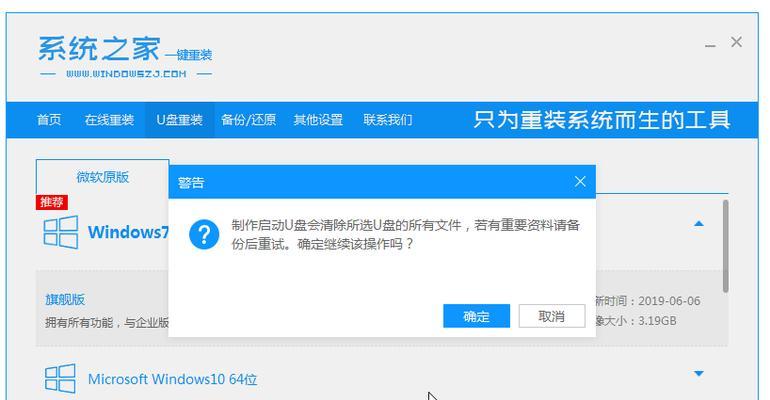
使用至少16GB的U盘,并确保其中没有重要数据,因为在安装过程中U盘将被格式化为启动盘。
2.下载戴尔W10系统镜像文件
访问戴尔官方网站或微软官网,下载适用于您的戴尔电脑型号的Windows10系统镜像文件。

3.制作启动U盘
使用专业工具,如Rufus等,将下载的系统镜像文件写入U盘中,生成启动U盘。
4.设置戴尔电脑启动顺序
进入戴尔电脑的BIOS设置界面,在“启动顺序”选项中将U盘设为第一启动项。
5.重启电脑并进入安装界面
插入制作好的启动U盘,重启戴尔电脑,按照屏幕提示进入安装界面。
6.选择语言、时间和键盘布局
在安装界面上选择适合您的语言、时间和键盘布局,然后点击“下一步”。
7.点击“安装现在”
在安装界面上,点击“安装现在”按钮开始安装W10系统。
8.同意许可协议
阅读并同意许可协议,然后点击“下一步”。
9.选择“自定义安装”
在选择安装类型的界面上,选择“自定义:仅安装Windows(高级)”选项。
10.选择系统安装位置
在分区列表中选择一个分区作为系统安装位置,并点击“下一步”。
11.等待系统安装
系统将开始安装并进行一系列必要的配置,这个过程可能需要一段时间,请耐心等待。
12.设置用户名和密码
在系统安装完成后,设置您的用户名和密码,并根据需要填写其他相关信息。
13.完成设置
进入最后的设置界面,根据个人喜好选择系统设置,如时间、网络等。
14.安装驱动和更新
安装完成后,通过戴尔官方网站下载并安装所需的驱动程序和系统更新,以保证电脑的正常运行。
15.安装完成,享受新系统
至此,您已经成功地使用U盘安装了戴尔W10系统。现在您可以尽情享受新系统带来的畅快体验了。
通过本文所介绍的步骤,您可以轻松使用U盘安装戴尔W10系统。相比于传统的光盘或镜像文件安装,这种方法更为简便快捷。只需要准备好U盘、下载系统镜像文件、制作启动U盘,并按照屏幕提示进行安装即可。希望本文对您有所帮助,使您能够轻松重装或更新戴尔电脑的系统。
标签: 盘安装
相关文章

在使用电脑过程中,有时候我们需要重装系统来解决一些问题或者是升级操作系统。而使用U盘安装Windows10系统是一种简单、快速且方便的方法。本篇文章将...
2025-08-09 218 盘安装

随着电脑使用的普及,很多用户都希望能够自己安装操作系统,而GhostWin7系统一直以来都备受用户喜爱。本文将详细介绍如何使用U盘来安装GhostWi...
2025-08-07 209 盘安装

随着技术的不断发展,越来越多的人开始使用Mac电脑。然而,有些情况下我们可能需要在Mac上安装Windows操作系统,以便运行特定的软件或满足特定需求...
2025-08-01 198 盘安装

在电脑系统出现问题时,重新安装Windows操作系统是一个常见的解决方法。然而,传统的光盘安装方式存在一些不便,因此本文将介绍如何使用U盘进行Ghos...
2025-08-01 191 盘安装

随着Windows7的停止支持,许多用户开始考虑将自己的电脑升级至Windows10系统。而对于华硕电脑用户来说,使用U盘安装Win10系统是一种便捷...
2025-07-31 191 盘安装

在现代社会中,计算机已经成为人们工作和生活中必不可少的工具。然而,随着时间的推移,我们可能需要更新或更换操作系统以保持计算机的性能和安全性。本文将为你...
2025-07-30 203 盘安装
最新评论